如何把浏览器设置为默认浏览器 怎样将浏览器设置为默认浏览器
更新时间:2023-10-29 15:51:56作者:yang
如何把浏览器设置为默认浏览器,在如今信息爆炸的时代,浏览器已经成为我们日常生活中必不可少的工具之一,随着互联网技术的迅速发展,各种浏览器层出不穷,我们常常会遇到选择困难症。如何将某一款浏览器设置为默认浏览器呢?设置默认浏览器可以提高我们的工作效率和上网体验,本文将为大家介绍如何简单快捷地将浏览器设置为默认浏览器,让我们的上网之路更加顺畅。
具体方法:
1.打开Windows设置,找到默认应用选项。这个选项用来修改电脑一些默认设置。
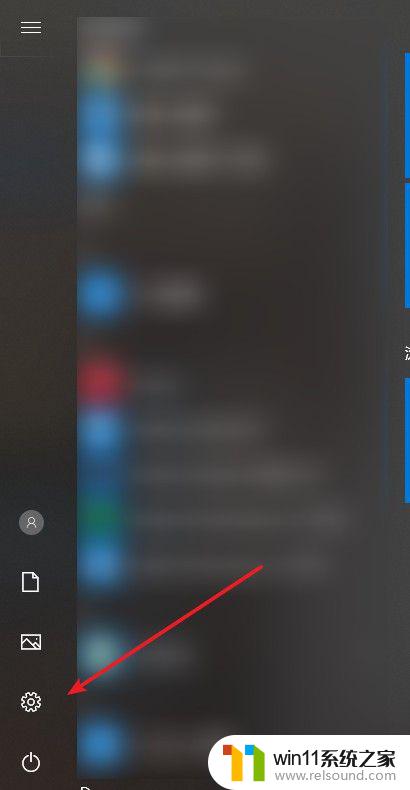
2.打开默认应用,选择你想要使用的默认浏览器
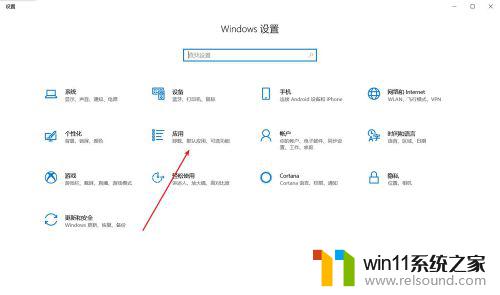
3.点击切换,如果出现切换按钮的话,按照系统提示,点击确定
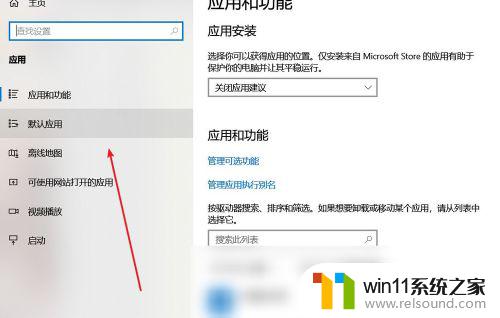
4.经过短暂的缓冲,系统会刷新一次,然后就已经成功换成新的浏览器
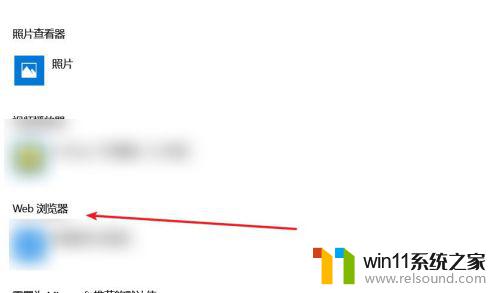
5.如果你是其他版本的系统,那么往往也是在设置中修改默认浏览器。
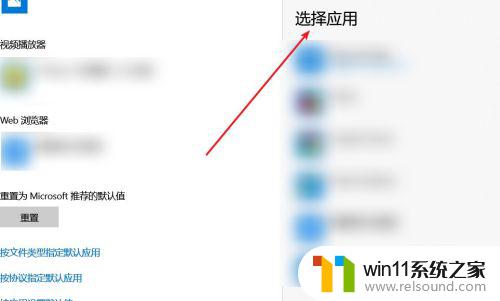
以上就是如何将浏览器设置为默认浏览器的全部内容,如果你遇到这种情况,你可以按照以上步骤解决问题,非常简单快速。















